Windows10系统映像如何备份
作者:chen人气:0来源:网吧系统下载站2014-12-26 10:41:47
如果硬盘或整个计算机无法工作,或者系统出现问题时用系统还原无法解决问题,则可以使用系统映像来还原计算机的内容。系统映像是驱动器的精确副本。Win10系统自带系统映像备份功能,那么如何使用系统自带功能来备份系统映像?
首先,打开控制面板。如图:
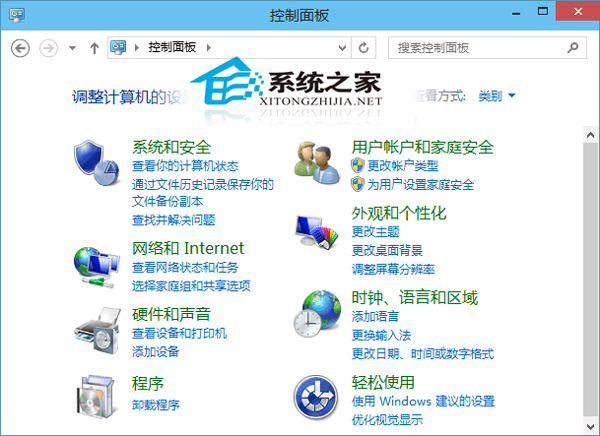
选择“系统和安全”打开“系统和安全”设置界面。如图:
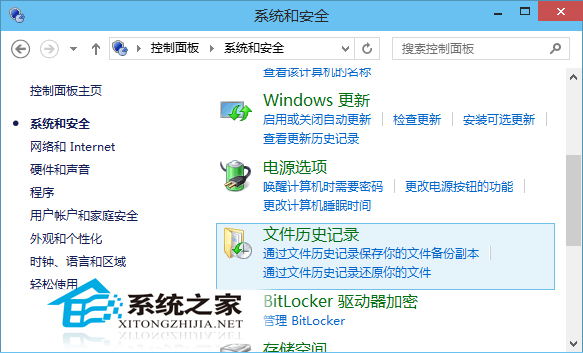
选择“文件历史记录”就会打开“文件历史记录”设置界面。如图:
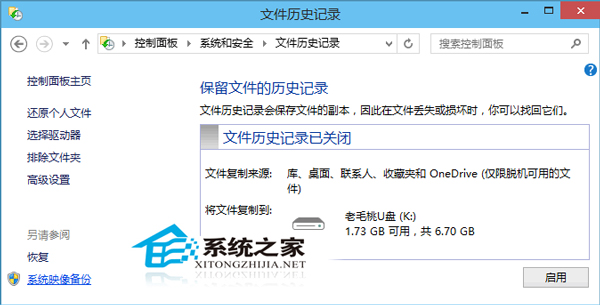
点击左下角的“系统映像备份”就会打开“创建系统映像”向导,首先显示的是“你想在何处保存备份”界面。如图:
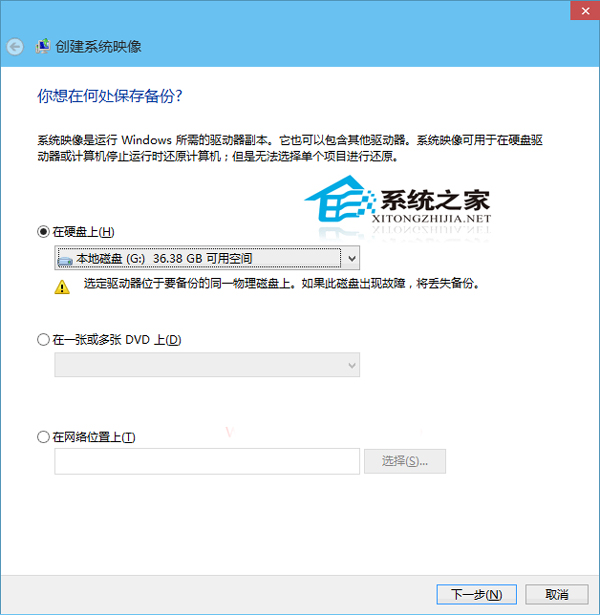
在打开该界面的同时会首先弹出一个“正在查找备份设备”扫描窗口,等待扫描完毕,选择备份的系统映像的保存位置,可以是在硬盘上,也可以是在DVD光盘上或网络位置上。一般情况下我们都保存在硬盘上,保存位置的硬盘分区需要是NTFS格式化。如果你有大容量的移动硬盘,在刚才点击“系统映像备份”之前先插上,然后在这里就可以把保存备份的位置选择移动硬盘。而且系统也建议把系统映像备份到另一物理磁盘,例如移动硬盘或U盘上。
选择好保存位置,然后点击“下一步”,就会显示“你要在备份中包括哪些驱动器”界面。如图:
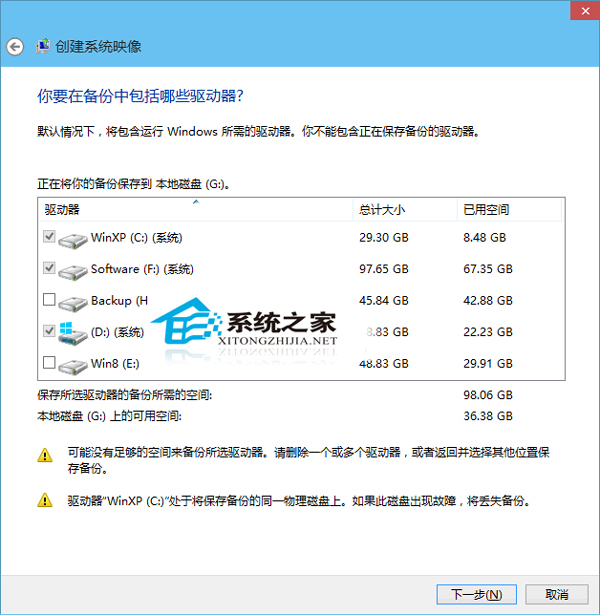
默认已经选择了系统分区和引导分区,而且这些分区是必选项无法取消,其它的分区则是可选项。其实我们只需备份系统分区即可,其他的数据分区没有必要备份。然后点击“下一步”即可进行漫长的系统映像备份。备份完成后会在保存位置生成一个名为windowsimagebackup的系统映像备份文件。
默认情况下,系统映像包含Windows运行所需的驱动器、Windows 、系统设置、程序和文件。从系统映像还原计算机时,将进行完整还原;不能选择个别项进行还原,当前的所有程序、系统设置和文件都将被系统映像中的相应内容替换。
继续阅读:Windows10
相关阅读
更多-
2017-02-28Windows10开机密码如何去掉?
-
2017-01-07windows10电脑怎么开启自动播放功能?
-
2016-12-17使用命令备份还原Windows10系统驱动的方法
-
2016-11-28Qwins(Windows10小工具) v1.5.5 绿色版
-
2016-11-05Qwins(Windows10小工具) v1.5.3 绿色版
-
2016-11-01QQ登录后弹出windows10升级助手彻底关闭教程
-
2016-10-28pubwin在Windows10无盘中常见问题及解决方法
-
2016-10-20Qwins(Windows10小工具) v1.5.2 绿色版
-
2016-10-13Windows10简易优化工具 v1.1 绿色免费版


















